
[Guida passo passo] Come eliminare definitivamente i file su iPhone/iPad?

"Elimino i file in iPadOS e li ritrovo nella cartella Eliminati di recente. Poi li seleziono, premo Elimina, confermo "elimina definitivamente" e scompaiono. Poi esco dalla cartella Eliminati di recente e torno per scoprire che tutti i file sono ancora lì! Come si possono eliminare definitivamente (per sempre) questi file?"
- dalla comunità Apple
Nell'uso quotidiano di iPhone/iPad, spesso eliminiamo file che non servono più per liberare spazio di archiviazione . Tuttavia, molti utenti non sanno che questi file eliminati non sono realmente scomparsi dal dispositivo; occupano ancora spazio di archiviazione e potrebbero persino ricomparire. Quindi, come faccio a eliminare completamente i file dal mio iPhone/iPad? Con calma. Questo articolo è per te e ti spiegherà come eliminare definitivamente i file su iPhone/iPad in quattro modi.
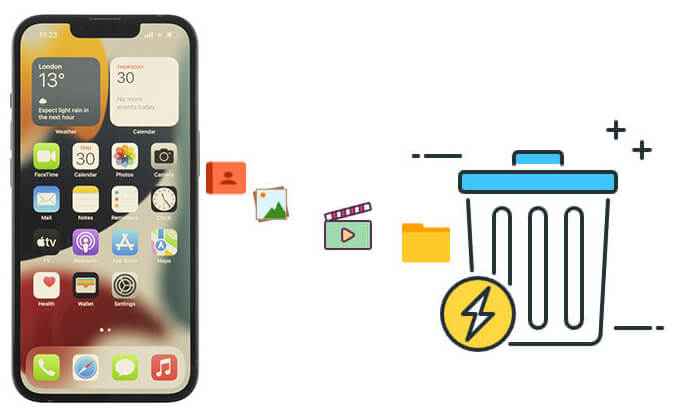
Quando elimini file sul tuo iPhone/iPad , questi non scompaiono immediatamente, ma vengono spostati nella cartella "Eliminati di recente". I file in questa cartella verranno conservati per 30 giorni prima di essere eliminati definitivamente. Pertanto, se desideri eliminare completamente questi file immediatamente, puoi svuotare manualmente la cartella "Eliminati di recente" seguendo questi passaggi.
Ecco come eliminare definitivamente i file eliminati di recente su iPhone/iPad:
Passaggio 1. Apri l'app File e vai alla scheda "Sfoglia".
Passaggio 2. Scorri verso il basso e trova la cartella "Eliminati di recente", quindi tocca per accedervi.
Passaggio 3. Nella cartella, tocca il pulsante "Seleziona" nell'angolo in alto a destra.
Passaggio 4. Seleziona i file che desideri eliminare definitivamente oppure tocca "Elimina tutto" per eliminare tutti i file.
Passaggio 5. Confermare l'eliminazione toccando il pulsante "Elimina".

Nota: non si tratta solo dell'app File; anche le app Foto, Note, Messaggi e Mail su iPhone dispongono di una cartella Eliminati di recente.
Se prevedi di vendere o regalare il tuo iPhone/iPad, la semplice eliminazione di singoli file non è sufficiente. Eseguendo un ripristino delle impostazioni di fabbrica, puoi cancellare tutti i contenuti e le impostazioni del dispositivo. Tuttavia, tieni presente che, sebbene questo metodo cancelli i dati, esiste comunque la possibilità che alcuni software professionali di recupero dati per iPhone possano recuperarli.
Come posso eliminare completamente i file dal mio iPhone/iPad tramite Impostazioni?
Passaggio 1. Vai su "Impostazioni" sul tuo iPhone o iPad.
Passaggio 2. Tocca "Generali" > "Trasferisci o ripristina iPhone".
Passaggio 3. Seleziona "Cancella tutto il contenuto e le impostazioni". ( L'iPhone non cancella ?)
Passaggio 4. Inserisci il codice di accesso del tuo dispositivo o la password dell'ID Apple per confermare.
Passaggio 5. Attendi che il sistema cancelli i dati e si riavvii con le impostazioni di fabbrica.

Apple offre uno strumento integrato chiamato Trova il mio iPhone, che consente di cancellare da remoto tutti i dati dal proprio iPhone o iPad. Questa funzione è estremamente utile in caso di smarrimento o furto del dispositivo, poiché garantisce che le informazioni personali non finiscano nelle mani sbagliate. Una volta cancellato, il dispositivo verrà ripristinato alle impostazioni di fabbrica e i file verranno rimossi definitivamente.
Ecco come eliminare definitivamente i file da iPhone/iPad tramite iCloud:
Passaggio 1. Su un altro dispositivo o computer, vai su iCloud.com e accedi con il tuo ID Apple.
Passoggio 2. Apri la funzione "Trova il mio iPhone".
Passaggio 3. Seleziona il dispositivo smarrito o rubato dall'elenco.
Passaggio 4. Selezionare l'opzione "Cancella iPhone/iPad".
Passaggio 5. Conferma l'azione e Apple cancellerà da remoto i dati del tuo dispositivo.

Se vuoi che i file siano completamente irrecuperabili, la soluzione più efficace è utilizzare uno strumento professionale come Coolmuster iOS Eraser . A differenza della cancellazione semplice o del ripristino delle impostazioni di fabbrica, questo software utilizza una tecnologia di cancellazione avanzata per sovrascrivere definitivamente i file, senza alcuna possibilità di recupero.
Caratteristiche principali di iOS Eraser:
Ecco come cancellare definitivamente i dati in modo che non possano essere recuperati su iPhone/iPad:
01 Installa e apri il programma, quindi collega il tuo iDevice al computer tramite un cavo USB. Una volta collegato correttamente il dispositivo, apparirà l'interfaccia principale, che ti consentirà di iniziare a cancellare i dati dal dispositivo.

02 Fare clic sul pulsante "Cancella" nell'interfaccia principale. Scegliere il livello di sicurezza desiderato per la cancellazione: Basso, Medio o Alto, e confermare la selezione facendo clic su "OK".

03 Digita "elimina" nel campo di conferma, quindi clicca sul pulsante "Cancella". Conferma la tua scelta di eliminare completamente i dati del telefono cliccando su "OK" quando richiesto.

04 Dopo una breve scansione, il programma inizierà a cancellare i dati del dispositivo. Una volta completato il processo, tutti i dati sul telefono verranno rimossi definitivamente senza possibilità di recupero. Potrai quindi procedere alla configurazione del tuo iDevice.

Video tutorial:
D1. Qual è la differenza tra l'eliminazione permanente dei dati e il ripristino delle impostazioni di fabbrica?
Un ripristino delle impostazioni di fabbrica su un iPhone cancella tutti i dati e le impostazioni, ma un software di recupero specializzato può spesso recuperare gran parte di questi dati. D'altra parte, l'eliminazione permanente dei dati utilizza metodi avanzati per sovrascrivere i dati, rendendoli impossibili da recuperare.
D2. È possibile recuperare i dati eliminati durante un ripristino delle impostazioni di fabbrica?
Sì, è possibile recuperare i dati cancellati durante un ripristino delle impostazioni di fabbrica con un software di recupero dati. Per proteggere completamente le informazioni sensibili, si consiglia di utilizzare metodi di eliminazione sicura aggiuntivi.
D3. Cosa devo fare prima di cancellare definitivamente i dati dal mio iPhone/iPad?
Imparare come eliminare definitivamente i file su iPhone/iPad è fondamentale per proteggere la propria privacy ed evitare che dati sensibili vengano recuperati. Per gli utenti occasionali, cancellare la cartella "Eliminati di recente" e utilizzare Impostazioni o iCloud potrebbe essere sufficiente.
Tuttavia, per chi desidera una soluzione irrecuperabile al 100%, il metodo migliore è utilizzare Coolmuster iOS Eraser . Grazie alla sua tecnologia di cancellazione professionale, puoi preparare il tuo iPhone/iPad in tutta sicurezza per la rivendita o lo smaltimento, senza preoccuparti della perdita di dati.
Articoli correlati:
Come eliminare tutto dall'iPhone? Risolto in 4 modi efficaci
[Guida completa] Come eliminare definitivamente le app dell'iPhone in 6 modi?
Come eliminare definitivamente le foto da iPhone 17/16/15/14/13? (4 modi)
Come eliminare definitivamente i messaggi su iPhone 15? [5 semplici passaggi]

 Gomma e pulitore per telefono
Gomma e pulitore per telefono
 [Guida passo passo] Come eliminare definitivamente i file su iPhone/iPad?
[Guida passo passo] Come eliminare definitivamente i file su iPhone/iPad?





